Outlook 2010 में एक अतिरिक्त मेलबॉक्स कैसे जोड़ें
माइक्रोसॉफ्ट ऑफिस आउटलुक / / March 17, 2020
पिछला नवीनीकरण
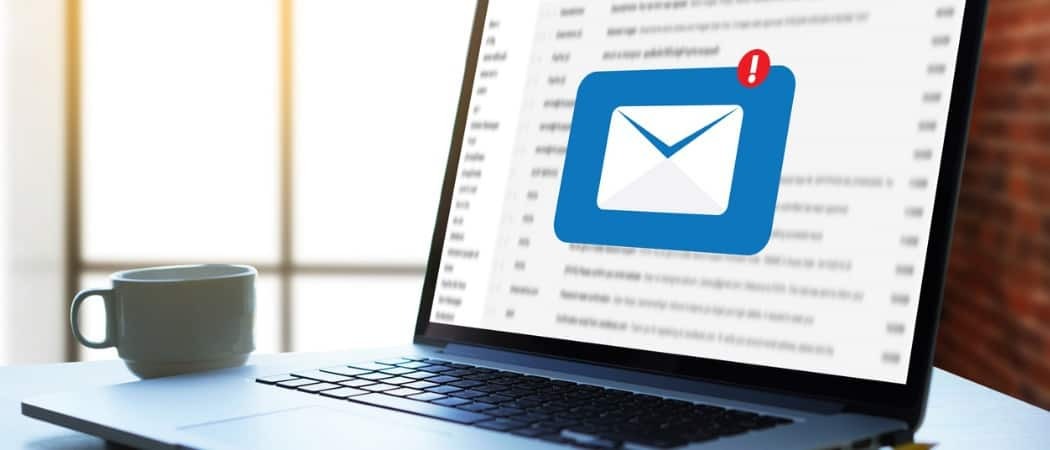
Outlook 2010 के लिए एक अतिरिक्त मेलबॉक्स को सरल तरीके से कैसे जोड़ें। मेलबॉक्स जोड़ना आसान है यह जानने के लिए स्क्रीनशॉट के साथ इस चरण-दर-चरण ट्यूटोरियल का पालन करें।
एक अतिरिक्त जोड़ना मेलबॉक्स आपके आउटलुक 2010 प्रोफ़ाइल बहुत सरल है जब तक आप जानते हैं कि कहाँ देखना है। मैंने कवर किया है Outlook 2007 के लिए प्रक्रिया, आउटलुक 2013 लेकिन चूंकि Microsoft ने आउटलुक 2010 के साथ चीजों को स्थानांतरित किया, मुझे लगा कि मैं आउटलुक 2010 स्क्रीनशॉट का उपयोग करके चरण-दर-चरण फिर से शामिल करूंगा।
अपडेट करें: आउटलुक 2016 के लिए एक मेलबॉक्स जोड़ने के लिए कदम यहाँ पाया जा सकता है.
आउटलुक 2010 के लिए एक मेलबॉक्स कैसे जोड़ें
1. खुला हुआ आउटलुक 2010 और क्लिक करें फ़ाइल, जानकारी, अकाउंट सेटिंग
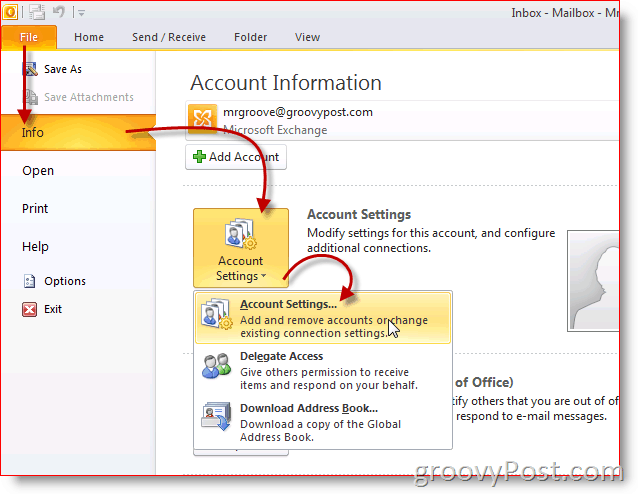
2. उजागर करें लेखा और क्लिक करें परिवर्तन
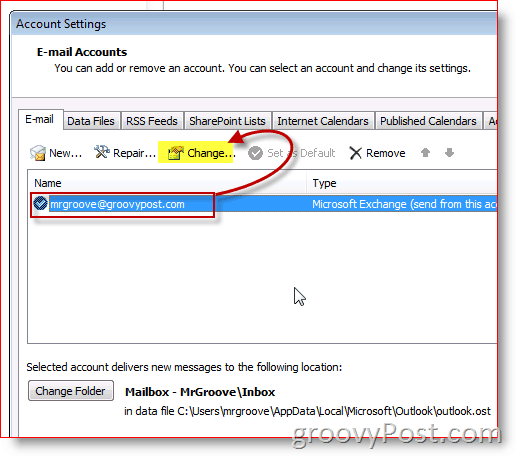
3. क्लिक करें अधिक सेटिंग्स
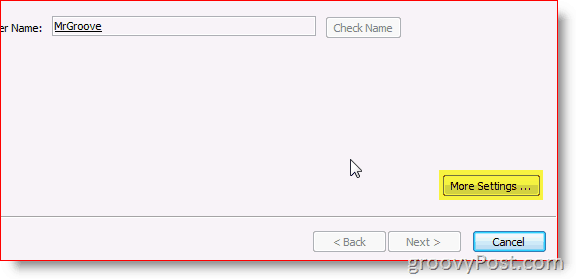
4. क्लिक करें उन्नत टैब पर क्लिक करें जोड़ना
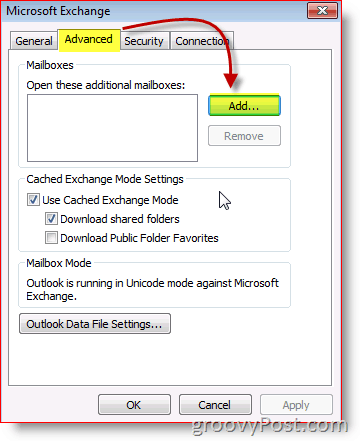
5. के नाम से टाइप करें अतिरिक्त/माध्यमिक मेलबॉक्स और क्लिक करें ठीक
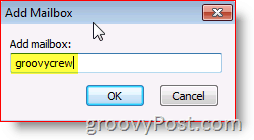
6. सत्यापित करें नया मेलबॉक्स सूचिबद्ध है। क्लिक करें ठीक बचाना
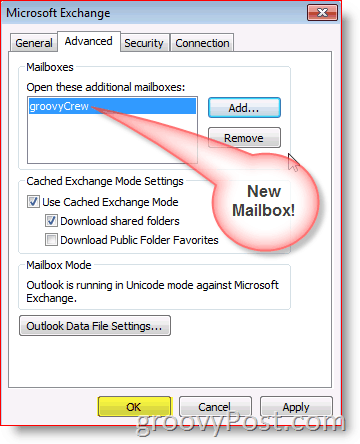
7. क्लिक करें आगे
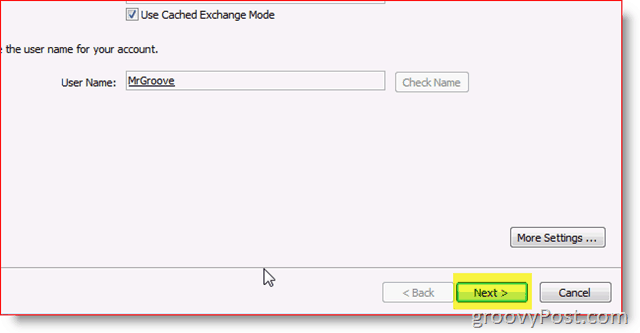
8. क्लिक करें समाप्त
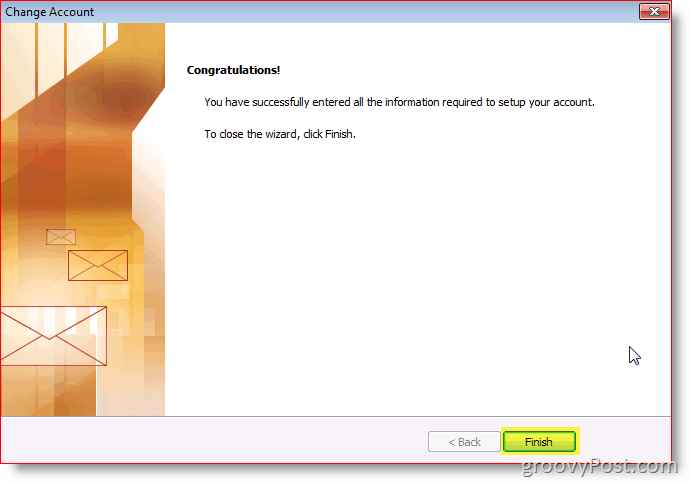
9. क्लिक करें बंद करे
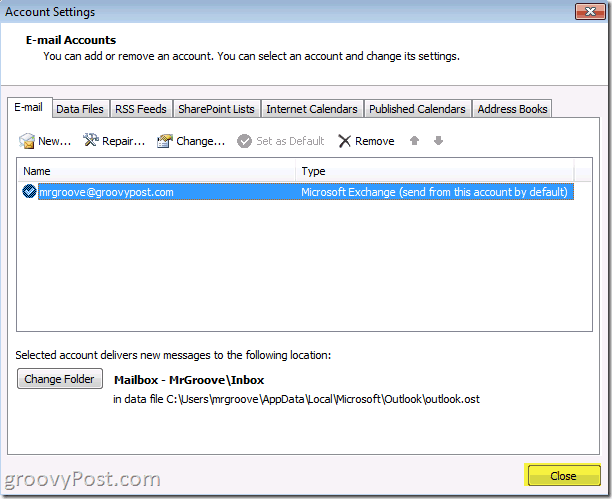
किया हुआ! आपका नया मेलबॉक्स आपके प्राथमिक खाते के नीचे होगा।
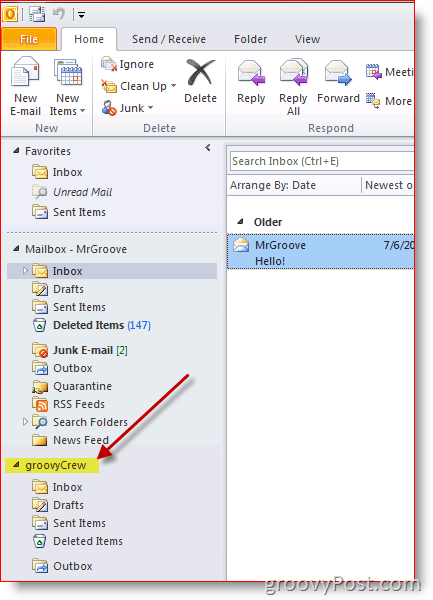
प्रशन? टिप्पणियाँ? टिप्पणी में एक नोट छोड़ें।


